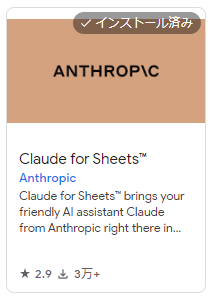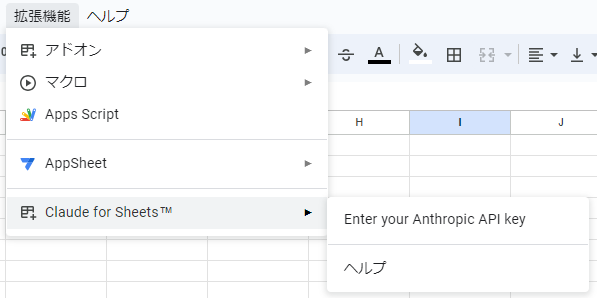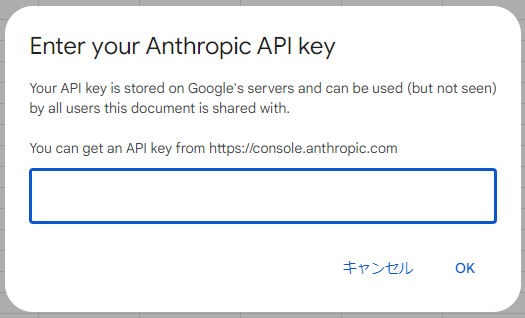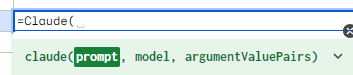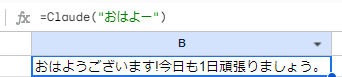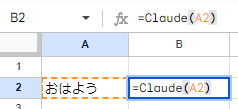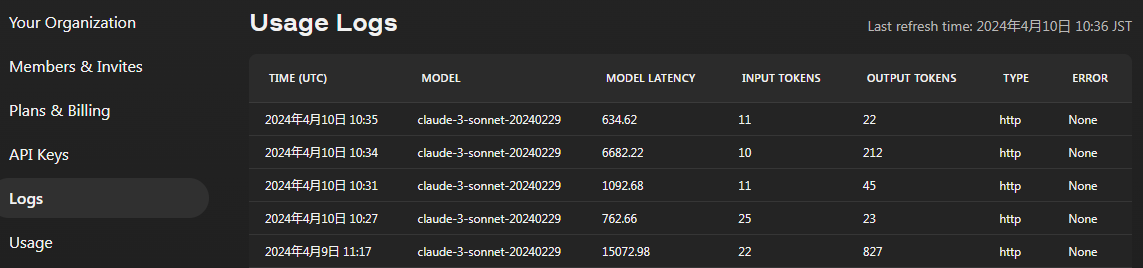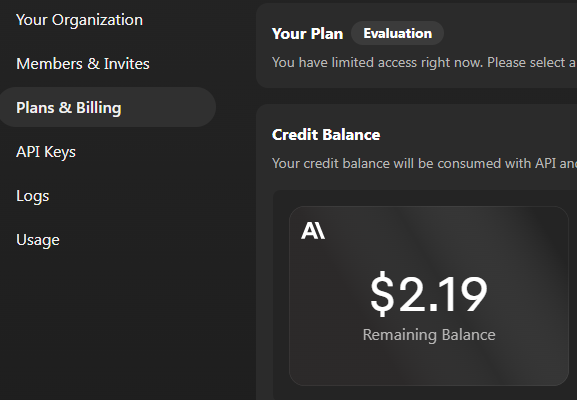はじめに
タイトルの通りGoogle SpreadSheetの拡張機能を使用して、Claudeを呼び出す方法について説明します。
(APIを使用する事でGASでも構築可能ですが、本記事では使用しません。)
以下のページを参考にしています。
準備
前提:スプレッドシート、Claudeが使える状態であること。
Claudeの会員登録がまだの方は以下より登録お願いします。(無料版で問題ありません)
APIキーの作成
会員登録が終わりましたら、こちらからAPIキーを作成してください。
初回の会員登録時に無料クレジット5$が付与されるので、ある程度は無料で使用できます。
アドオンを取得する
スプレッドシートを新規作成して、アドオンを取得します。
アドオン名:Claude for Sheets
APIキーを設定する
スプレッドシードの拡張機能にClaude for Sheetsが追加されたので、
APIキーを設定します。
これで準備完了です。
使い方
セルに=Claude(と入力すると、Claudeを呼び出すメソッドが使えるようになっていることがわかります。
例1:プロンプトのみ入力する
例2:別のセルを参照する
例3:モデルを指定して呼び出す
opusが最上位のモデルです。その分、API呼び出しコストも高いのでご注意ください。
=Claude("お疲れ様です。","claude-3-opus-20240229")
低コストかつ高速なモデルHaikuを使う例
※末尾の日付が0307です。
=Claude("お疲れ様です。","claude-3-haiku-20240307")
モデルを指定しなかった場合はclaude-3-sonnet-20240229が呼び出されているようでした。
どのモデルが呼び出されたかはUsage Logsより確認できます。
また、APIの残クレジットはPlans & Billingより確認できます。
おわり
プログラムからClaudeを使用する
Blazor C# でClaude APIを使う方法について、まとめております。
参考になれば幸いです。